Oppretthold passordet ditt med et pålitelig og robust verktøy
- Din nettsikkerhet er avgjørende, så du må bruke en sikker og pålitelig passordbehandling.
- Dashlane er en av de mest populære passordbehandlerne på markedet, og i denne artikkelen viser vi deg hvordan du bruker det i nettleseren din.
- Hvis du ser etter et betalt verktøy med mange funksjoner, vil det være verdt hver krone.
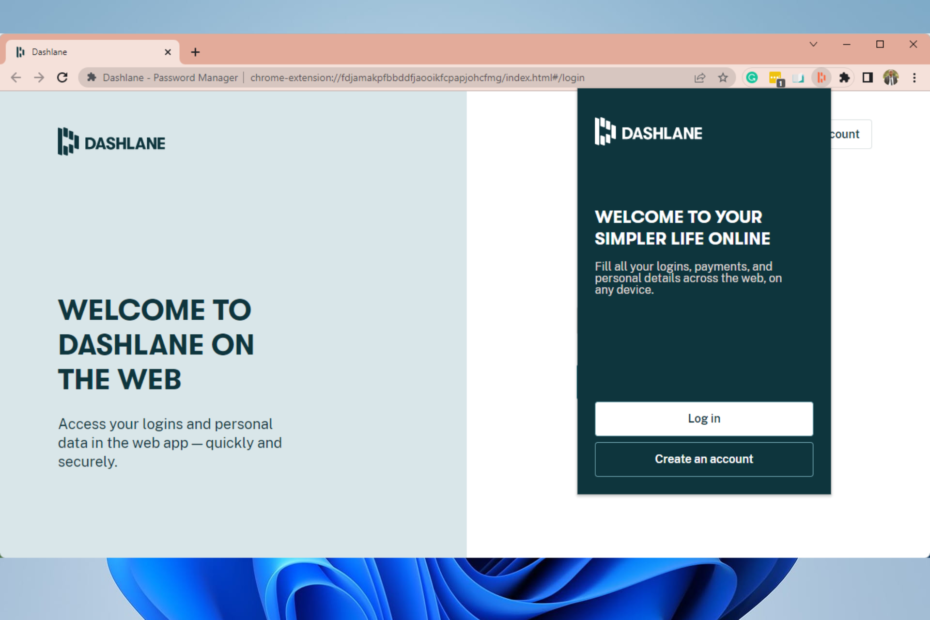
- Enkel migrering: bruk Opera-assistenten til å overføre spennende data, for eksempel bokmerker, passord osv.
- Optimaliser ressursbruken: RAM-minnet ditt brukes mer effektivt enn i andre nettlesere
- Forbedret personvern: gratis og ubegrenset VPN integrert
- Ingen annonser: innebygd annonseblokkering gir raskere lasting av sider og beskytter mot datautvinning
- Spillvennlig: Opera GX er den første og beste nettleseren for spill
- Last ned Opera
Etter hvert som internett har vokst, har også antallet tjenester vi trenger å bruke og registrere. Problemet er at vi hele tiden må lage og beskytte nye passord. På et bestemt stadium blir dette menneskelig umulig, og det eneste alternativet er å bruke en passordbehandler.
Å bruke en passordbehandler er en fin måte å beskytte alle nettkontoene dine på, og en av de mest populære passordbehandlerne er Dashlane.
Å bruke Dashlane i nettleseren din er utrolig enkelt, og i dagens artikkel viser vi deg hvordan du gjør det riktig ved å bruke Dashlane-utvidelser.
Eventuelt kan du prøve å bruke en hvilken som helst annen sikker passordbehandling for Windows 10 og 11.
Hvilke nettlesere støtter Dashlane?
Dashlane fungerer med Edge, Chrome, Firefox, Opera, og Safari-nettlesere og er tilgjengelig på operativsystemene Windows, iOS, Mac og Android.
Nettappen er tilgjengelig i de fleste nettlesere som et lett tillegg. Du kan lagre og automatisk fylle ut skjemaer og pålogginger mens du utforsker internett ved å bruke Dashlane-tillegget.
I tillegg kan du besøke nettappen for å få tilleggsinformasjon, inkludert passordhelse, og kopiere, se og opprette passord.
Hvordan bruker jeg Dashlane i nettleseren min?
1. Dashlane-utvidelse for Opera
- Besøk Dashlane-siden på Opera Nettbutikk.
- Klikk nå på Legg til Opera knapp.
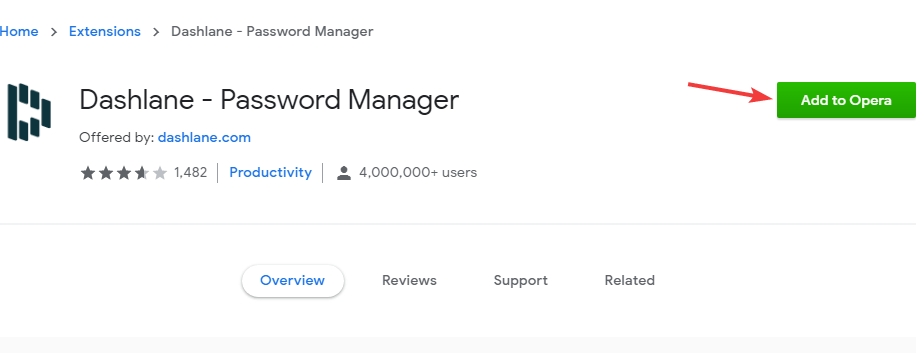
- Klikk Legg til utvidelse.
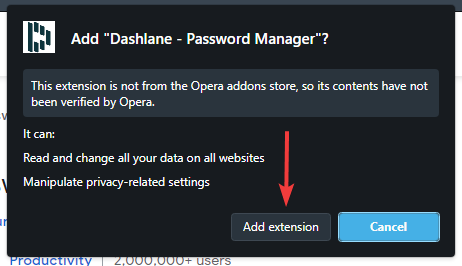
- Etter at utvidelsen er installert, klikk Opprett en konto; hvis du ikke har en, eller for gamle brukere, skriv inn e-postadressen din og klikk Neste.

- Når du har fulgt trinnene for å opprette en konto eller logge inn, skal du kunne bruke tjenesten til å lagre og administrere alle passordene dine i nettleseren.
Mens Dashlane er en flott måte å beskytte nettkontoene dine på, tilbyr Opera som nettleser også noen flotte sikkerhetsfunksjoner.
For det første har Opera sporingsbeskyttelse, blokkerer alle sporingsinformasjonskapsler og skript automatisk og øker dermed lastetiden for nettsider.
Eksperttips: Noen PC-problemer er vanskelige å takle, spesielt når det kommer til ødelagte depoter eller manglende Windows-filer. Hvis du har problemer med å fikse en feil, kan systemet ditt være delvis ødelagt. Vi anbefaler å installere Restoro, et verktøy som skanner maskinen din og identifiserer hva feilen er.
Klikk her for å laste ned og begynne å reparere.
Opera har også beskyttelse mot kryptogruvedrift og en innebygd annonseblokkering, slik at du ikke trenger å forholde deg til annonser lenger.
For et ekstra lag med beskyttelse er det en gratis VPN med ubegrenset båndbredde tilgjengelig. Opera har også avansert faneadministrasjon slik at du kan organisere faner i arbeidsområder.
Nettleseren er tilgjengelig på alle stasjonære og mobile plattformer, så hvis du vil ha en sikker og pålitelig nettleser, prøv Opera.

Opera
Få sømløs tilgang til webtjenester ved hjelp av denne høyhastighets og tilpassbare nettleseren
2. Dashlane-utvidelse for Chrome
- Besøk Dashlane-siden på Chrome Nettmarked.
- Klikk nå Legg til i Chrome knapp.
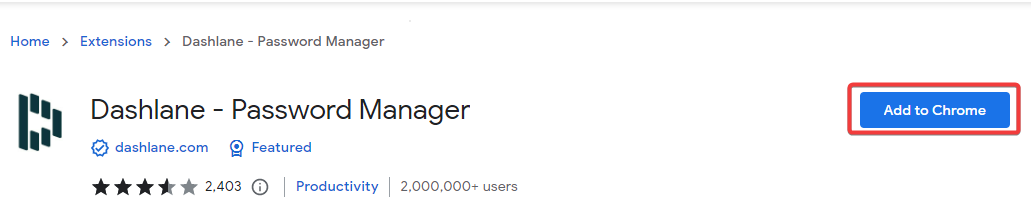
- Etter at utvidelsen er installert, klikk Opprett en konto; hvis du ikke har en, eller for gamle brukere, skriv inn e-postadressen din og klikk Neste.

- Når du har fulgt trinnene for å opprette en konto eller logge inn, skal du kunne bruke tjenesten til å lagre og administrere alle passordene dine i nettleseren.
3. Dashlane nettleserutvidelse for Firefox
- Gå til Dashlane Firefox side.
- Klikk nå på Skaff deg Dashlane for Firefox knapp.

- Når en bekreftelsesdialog vises, klikk på Fortsett til installasjon.
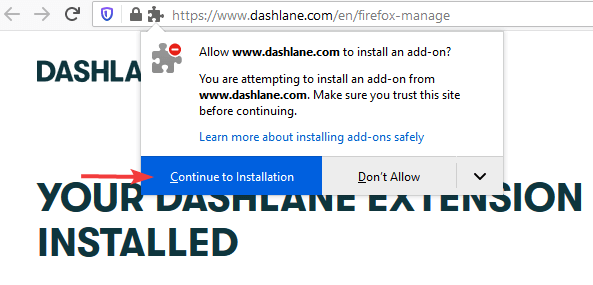
- Klikk på Legge til.

- Klikk på i personvernvinduet Bli enige.
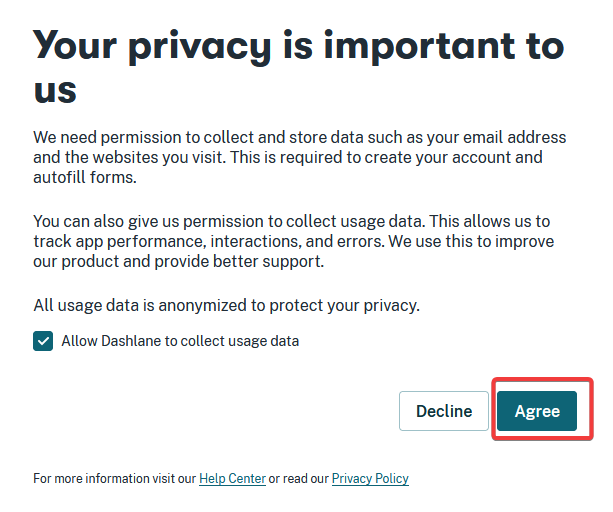
- Etter at utvidelsen er installert, klikk Opprett en konto; hvis du ikke har en, eller for gamle brukere, skriv inn e-postadressen din og klikk Neste.

- Når du har fulgt trinnene for å opprette en konto eller logge inn, skal du kunne bruke tjenesten til å lagre og administrere alle passordene dine i nettleseren.
- QQ-nettleser: Her er det du trenger å vite
- 3 måter å fikse Waterfox når den ikke åpner eller fungerer
- MSN Explorer svarer ikke i Windows 10: 3 måter å fikse det på
- Slik overfører du alle nettleserdataene dine fra Opera til Opera GX
4. Dashlane nettleserutvidelse Edge
- Besøk Dashlane-siden på Edge Add-ons-butikk.
- Klikk på Få knappen for å laste ned utvidelsen.
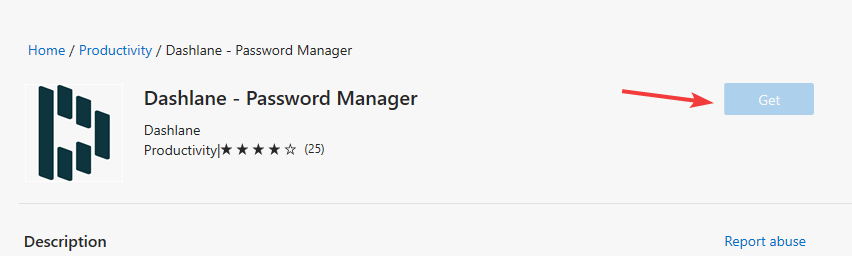
- Etter at utvidelsen er installert, klikk Opprett en konto; hvis du ikke har en, eller for gamle brukere, skriv inn e-postadressen din og klikk Neste.

- Når du har fulgt trinnene for å opprette en konto eller logge inn, skal du kunne bruke tjenesten til å lagre og administrere alle passordene dine i nettleseren.
Hva er bedre Dashlane eller LastPass?
De to passordbehandlerne er begge utmerkede cybersikkerhetsverktøy. En premiumversjon fra Dashlane har tilleggsfunksjoner og er mer komplett, men den er også noe mer kostbar.
Gratisutgaven av LastPass er mer liberal, og mens abonnementsversjonen er rimeligere, tilbyr den færre funksjoner.
Så du kan velge, men til slutt vil du få god valuta for pengene uansett hvilket verktøy du velger.
Vær oppmerksom på at prosessen for å få Dashlane-nettleserutvidelsen for Safari ligner på alle nettleserne beskrevet i denne artikkelen.
Det er et flott verktøy som gir deg fleksibiliteten til å administrere på tvers av forskjellige nettlesere. Siden det er trygt og pålitelig, kan du være trygg på at det vil sikre passordene dine.
Dashlane er en flott passordbehandler, og å installere den er vanligvis en lek.
Hva er passordbehandleren du velger? Gi oss beskjed i kommentarene nedenfor.
 Har du fortsatt problemer?Løs dem med dette verktøyet:
Har du fortsatt problemer?Løs dem med dette verktøyet:
- Last ned dette PC-reparasjonsverktøyet vurdert Great på TrustPilot.com (nedlastingen starter på denne siden).
- Klikk Start søk for å finne Windows-problemer som kan forårsake PC-problemer.
- Klikk Reparer alle for å fikse problemer med patentert teknologi (Eksklusiv rabatt for våre lesere).
Restoro er lastet ned av 0 lesere denne måneden.
ofte stilte spørsmål
Dashlane fungerer med alle moderne nettlesere, og Google Chrome er intet unntak.
Begge tjenestene er flotte, men i motsetning til LastPass har Dashlane noen begrensninger i gratisversjonen.
Nei, Dashlane vil ikke bremse datamaskinen din, og faktisk burde det nesten ikke ha noen innvirkning på ytelsen din.
Begge tilbyr flotte funksjoner, men Keeper har ikke en gratis plan, så i den forbindelse er Dashlane bedre.


